
Xoay màn hình iPhone các dòng 11,12,13
Với các dòng iPhone 11,12,13, về cơ bản cách thực hiện để xoay màn hình điện thoại là như nhau. Bạn có thể sử dụng nút cài đặt hoặc truy cập trung tâm điều khiển đều điều chỉnh xoay màn hình theo cách bạn muốn. Chi tiết các bước thực hiện bật chế độ xoay màn hình như sau:
Cách 1: Xoay màn hình trong trung tâm điều khiển.
Thực hiện kéo vuốt màn hình từ dưới lên. Màn hình sau đó xuất hiện biểu tượng ổ khóa > Tiến hành click vào biểu tượng trên để mở khóa xoay màn hình tự động.
Cách 2: Xoay màn hình trong mục cài đặt
Các bước thực hiện xoay màn hình iPhone trong mục cài đặt này như sau:
- Bước 1: Truy cập cài đặt chọn > Accessibility (Trợ năng) > Touch (Cảm ứng). Sau đó gặt nút tại Assistive Touch sang màu xanh để bật điều khiển. Sau đó, tiến hành nhấn vào dấu cộng + 2 lần.
- Bước 2: Để xoay màn hình, nhấn nút Home ảo > chọn biểu tượng xoay màn hình > Chọn hướng màn hình bạn muốn xoay.
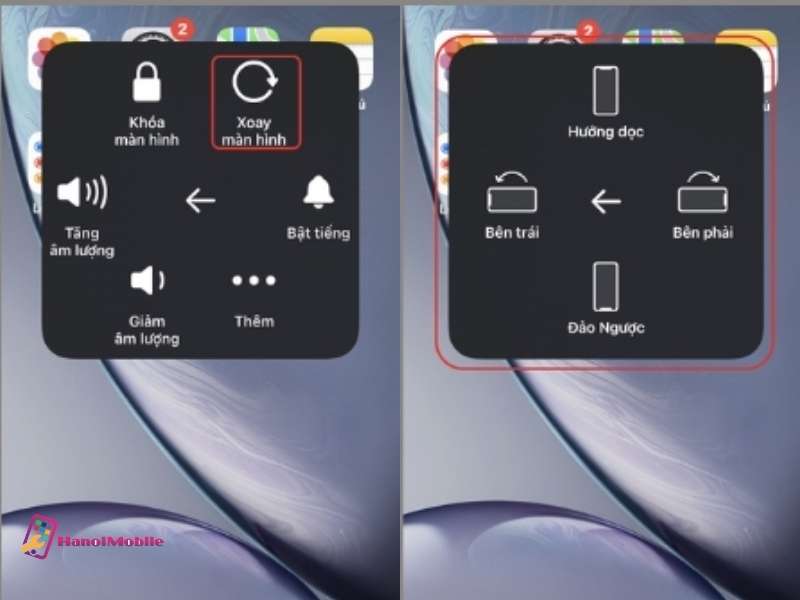
Xoay màn hình iPhone các dòng 6S Plus, 8, 9 và X
Là những dòng iPhone được sử dụng phổ biến nhiều nhất hiện nay, iPhone 6S Plus, 8, 9 và X có thể xoay màn hình dễ dàng với các thao tác đơn giản như:
- Bước 1: Bật iPhone về giao diện màn hình chính, sau đó vuốt nhẹ màn hình lên phía trên theo chiều dọc từ bên dưới lên. Lúc này trên màn hình điện thoại sẽ bắt đầu xuất hiện trung tâm điều khiển.
- Bước 2: Trong bảng trung tâm điều khiển, bạn hãy tìm kiếm biểu tượng chìa khóa bên trong vòng mũi tên tròn. Tiến hành bấm vào biểu tượng để bật, tắt chức năng khóa xoay màn hình và chống xoay màn hình trên iPhone.
- Bước 3: Để xoay ngang màn hình, bấm 1 lần vào biểu tượng chìa khóa bên trong vòng mũi tên tròn. Bấm 2 lần, màn hình iPhone sẽ trở lại chiều dọc như bình thường.
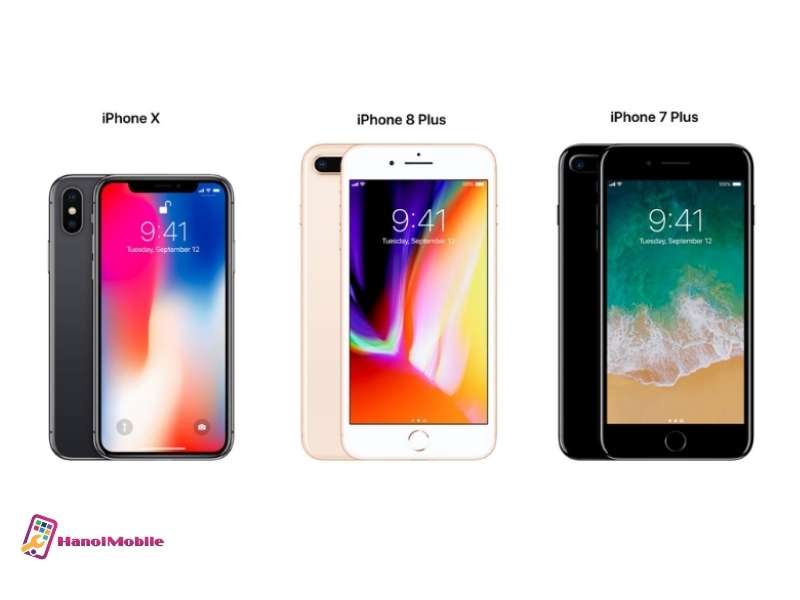
Xoay màn hình iPhone 6,7,8
Để xoay màn hình các dòng điện thoại iPhone này, người dùng có thể thực hiện dễ dàng bằng các thao tác đơn giản sau:
- Bước 1: Để màn hình về giao điện thoại chính. Thực hiện vuốt dọc màn hình từ dưới lên. Sau đó, trên màn hình điện thoại sẽ xuất hiện bảng Control Center (Trung tâm điều khiển).
- Bước 2: Trong Bảng điều khiển, chọn biểu tượng có hình chiếc chìa khóa để mở và tắt xoay dọc màn hình.
- Bước 3: Nhấn vào biểu tượng thấy chuyển sang màu đỏ, tức là màn hình đã bị khóa và không thể xoay ngang. Lúc này, bạn cần bấm lần nữa để biểu tượng chuyển về màu xám tức chế độ xoay màn hình đã được mở.

Hướng dẫn cách tắt chế độ xoay màn hình iPhone
Chế độ xoay màn hình iPhone rất thích hợp để xem phim, chơi game. Tuy nhiên khi cần sử dụng bình thường lại gây nên một số bất tiện cho người dùng. Do đó, lúc này người dùng có thể tắt chế độ xoay màn hình để có trải nghiệm sử dụng tốt hơn. Các bước thực hiện tắt màn hình như sau:
- Bước 1: Bạn hãy vuốt màn hình từ dưới lên để mở Trung tâm điều khiển.
- Bước 2: Trong trung tâm điều khiến, bạn bấm vào biểu tượng ổ khóa để tắt xoay điện thoại.
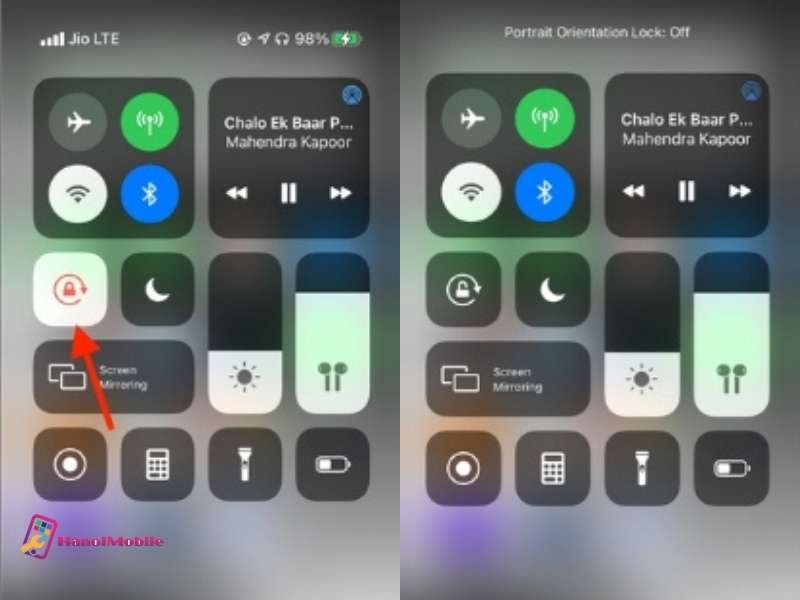
Chỉ với 2 bước đơn giản, bạn đã có thể tắt màn hình một cách nhanh chóng, dễ dàng.
Những điều cần lưu ý khi cài đặt xoay màn hình
Cài đặt xoay màn hình iPhone tuy chỉ là một thao tác đơn giản nhưng cũng cần lưu ý một số vấn đề sau:
- Đôi khi một số ứng dụng không cho xoay màn hình, do đó dù đã thao tác chính xác các bước trên. Do đó, không cần lo lắng điện thoại có vấn đề hỏng hóc, hay cảm thấy mình đã cài đặt xoay màn hình chưa đúng.
- Khi bật chế độ khóa màn hình, màn hình của điện thoại sẽ chỉ cố định 1 chiều duy nhất.
- Khi điện thoại quá tải do có quá nhiều ứng dụng khởi chạy khiến chiếc smartphone của bạn không thể xoay màn hình. Lúc này, bạn cần tắt và khởi động lại điện thoại để kiểm tra lại chức năng đã hoạt động hay chưa.
Trên đây là cách để có thể bật tính năng xoay màn hình iPhone một cách dễ dàng và đơn giản nhất. Để mua điện thoại thông minh chính hãng hãy đến ngay HanoiMobile - Đơn vị cung cấp smartphone hàng đầu Việt Nam. Chúng tôi chuyên kinh doanh phân phối các dòng điện thoại như iPhone, SamSung, Oppo,... với mức giá tốt nhất. Liên hệ mua hàng ngay hôm nay để nhận nhiều ưu đãi.
Tham khảo một số dịch vụ thay màn hình iPhone tại HanoiMobile:



![mAh là gì? Ý nghĩa dung lượng pin của đơn vị mAh [A-Z]](https://hanoimobile.vn/uploads/tintuc/mAh là gì/mAh là gì.jpg)
![Smartphone là gì? Điện thoại Smartphone thông minh [FULL]](https://hanoimobile.vn/uploads/tintuc/Smartphone là gì/Smartphone là gì.jpg)

![Face ID là gì? Cách cài đặt thiết lập Face ID chuẩn [A-Z]](https://hanoimobile.vn/uploads/tintuc/Face ID là gì/Face ID là gì.jpg)









Để lại câu hỏi của quý khách